Ultima actualizare: 18 martie 2022
PROBLEMĂ
În Outlook, atunci când încercați să examinați o atașare PDF într-un e-mail, vedeți următoarea eroare:
Acest fișier nu poate fi previzualizați, deoarece nu există niciun previzualier instalat pentru acesta.
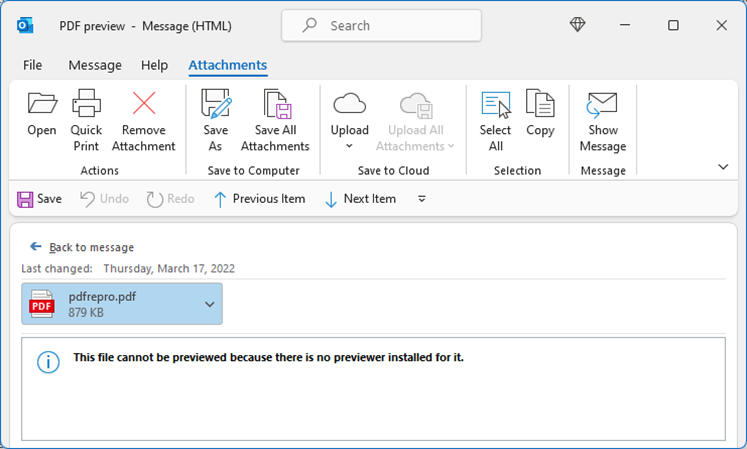
STARE: SOLUȚIE
Există două probleme principale care vor cauza această eroare.
Problema 1:
Adobe Acrobat Reader nu este instalat în același număr de biți ca Outlook desktop
-
Deschideți Outlook selectați Fișier > Office cont > Despre Outlook. Versiunea dvs. de Outlook (pe 32 de biți sau pe 64 de biți) va fi afișată cu caractere aldine în partea de sus a ferestrei.
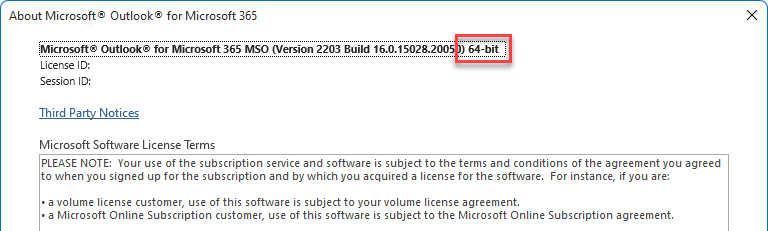
-
Deschideți Adobe Acrobat Reader și selectați Ajutor > Despre Adobe Acrobat Reader. Versiunea dvs. de Adobe Acrobat Reader (pe 32 de biți sau pe 64 de biți) va fi afișată cu caractere aldine în partea de sus a ferestrei.
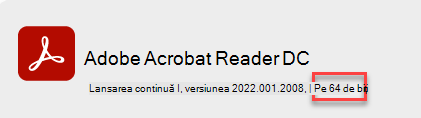
-
Dacă versiunea dvs. de Adobe Acrobat Reader Outlook este aceeași, accesați Problema 2. Dacă sunt diferite, dezinstalați versiunea curentă de Adobe Acrobat Reader.
-
Accesați Adobe Acrobat Reader DC Install pentru toate versiunile. și completați pașii pentru a obține versiunea corectă de Adobe Acrobat Reader.
-
La pasul 3, asigurați-vă că alegeți același număr de biți ca versiunea de Outlook. Dacă versiunea Outlook de 64 de biți, selectați versiunea (64 de biți).
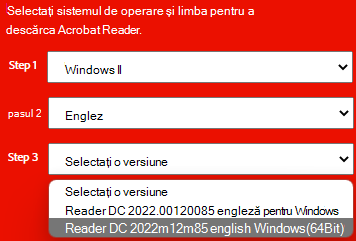
-
După ce se termină descărcarea, rulați programul de instalare și urmați instrucțiunile de pe ecran pentru a termina instalarea.
Problema 2:
Microsoft PowerToys este instalat și a înlocuit setarea PDF Preview.
Din meniul Windows Start, căutați aplicația PowerToys și deschideți-o. Selectați Programe de completare Explorer și dezactivațiprevizualizarea activați fișierele PDF (.pdf).
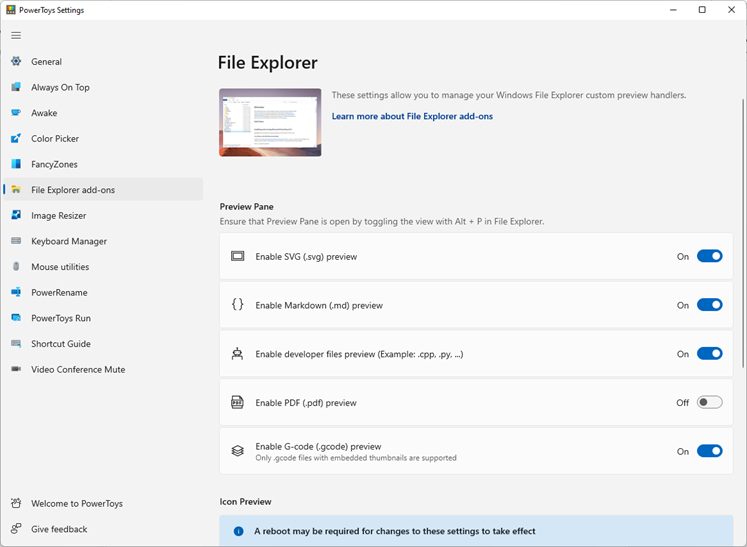
Mai multe resurse

Întrebați experții
Luați legătura cu experți, discutați despre cele mai recente știri și cele mai bune practici despre Outlook și citiți blogul nostru.

Primiți ajutor de la Comunitate
Adresați o întrebare și găsiți soluții de la agenți de suport, specialiști MVP, ingineri și utilizatori Outlook.

Sugerați o caracteristică nouă
Ne place să vă citim sugestiile și feedbackul! Împărtășiți-vă gândurile. Vă ascultăm.
Consultați și
Remedieri sau soluții pentru problemele recente din Outlook pentru Mac










